在mac中怎么看文件夹大小 苹果mac查看文件夹大小图文教程
在mac中怎么看文件夹大小 苹果mac查看文件夹大小图文教程很多朋友咨询Mac文件夹大小怎么查看,其实方法很简单,今天小编就为大家带来苹果mac查看文件夹大小图文教程,需要的朋友可以一起看看... 16-07-05
苹果mac查看文件夹大小图文教程:
对于许多mac用户来说,finder的列表视图是一个不错的查看文件夹和文件的方式,因为这一视图能够提供许多关于文件夹和文件的信息,比如创建日期和文件种类等等。

事实上,finder的默认列表视图并不能查看文件夹的大小,它只能显示单个文件的大小。
1.打开finder。
2.在菜单栏中选择“显示”-“为列表”。
3.在菜单栏中选择“显示”-“查看显示选项”。
4.在弹出的窗口中勾选“计算所有大小”选项。
完成上述操作之后,我们可以发现,在已经切换为“列表视图”的finder窗口的“种类”一列旁边,“大小”这一列中将显示所有文件夹的大小。
mac中显示文件夹的大小
一、在finder中查看文件夹大小:
1、cmd+a选中当前目录下所有文件
2、在右键菜单中选择“显示选项”或者按cmd+j快捷键
3、选择“计算所有大小”的复选框
然后文件夹的大小就会显示出来了。
二、在terminal中查看当前目录下所有文件(包含文件夹)大小:
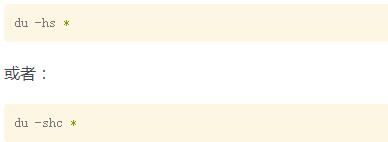
第二个命令能在最后显示一个total大小,即当前目录的总大小。
相关文章:
-
Mac中怎么使用预览应用合并PDF文件 Mac预览应用合并PDF文件的技巧pdf文件合并在工作中经常会遇到,那么如何在在Mac 上要将两个或更多的 PDF 文件合成为一个单独的 …
-
-
mac连接wifi经常断线怎么办 mac连接wifi网络不流畅的图文解决教程很多mac用户被电脑连接wifi后经常断线的问题搞得很烦恼,其实解决方法很简单,今天小编就为大家带来m…
-
-
Mac系统中无响应的程序怎么强制关闭?Mac系统中无响应的程序怎么强制关闭?我们知道windows系统中无反应的程序可以使用资源管理器来关闭,但是mac系统中该怎么办呢?下面我们…
-
版权声明:本文内容由互联网用户贡献,该文观点仅代表作者本人。本站仅提供信息存储服务,不拥有所有权,不承担相关法律责任。
如发现本站有涉嫌抄袭侵权/违法违规的内容, 请发送邮件至 2386932994@qq.com 举报,一经查实将立刻删除。

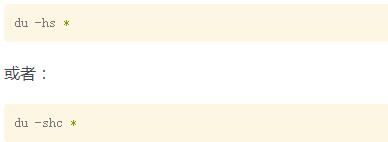



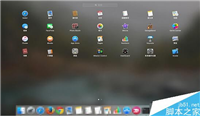
发表评论